Denna version av användarhandledningen gäller för uppdateringen maj 2020 och tidigare. För det senaste innehållet, besök vår engelska användarhandledning.
Använda M-Files med M-Files Mobile
M-Files finns också tillgängligt som en mobilapp för iOS- och Android-enheter. Med mobilapparna kan du till exempel få åtkomst till allt valvinnehåll och markera dina uppgifter som slutförda när du är på språng. Du kan även skapa och dela nya objekt med dina mobila enheter.
Du kan hämta den senaste versionen av mobilappen från din appbutik:
- M-Files för iOS (iPhone och iPad)
- M-Files för Android (telefoner och surfplattor)
En beskrivning av funktionella skillnader mellan mobilprogrammen finns i kunskapsbasartikeln M-Files Jämförelse mellan funktioner i mobilappar.
Instruktioner för att ställa in mobil åtkomst till M-Files finns i Ställa in webb- och mobilåtkomst till M-Files.
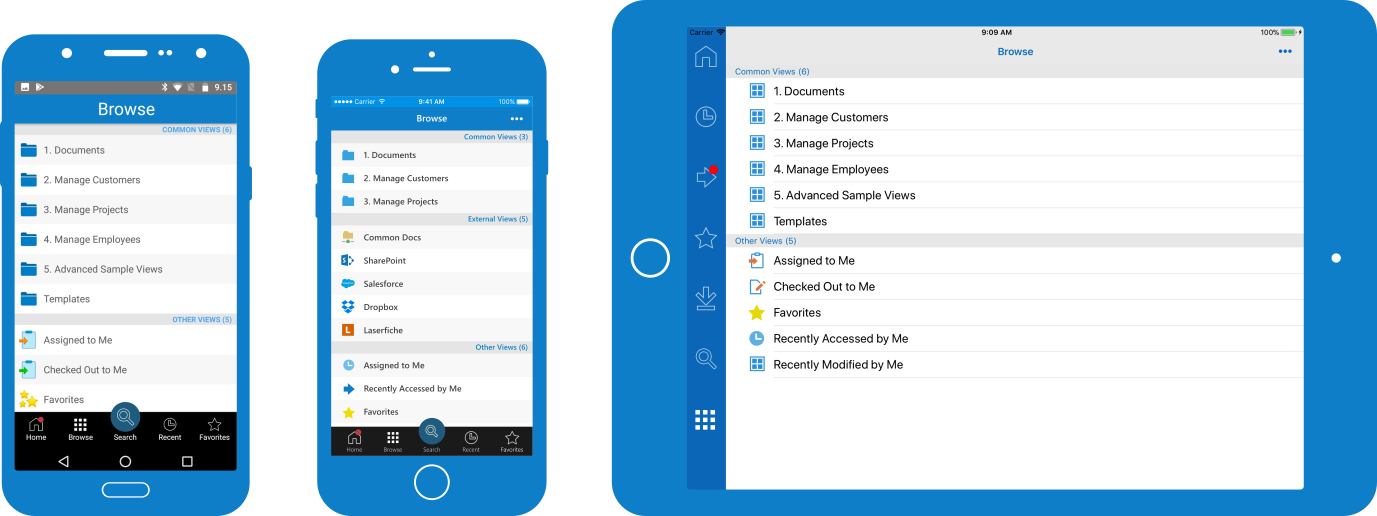
M-Files som mobilappar.
Appspråk
Mobilapparna för M-Files använder samma språkinställningar som i enheten för att fastställa användargränssnittets språk.
